Linux 系统重新安装成win系统,是业务需要:
1、制作U盘启动盘
下载大白菜软件
大白菜u盘启动盘制作工具_大白菜u盘装系统_大白菜pe_大白菜官网-使用教程
2、下载操作系统
3、把刚才下载的操作系统复制到U盘里面
或者直接下载到里面。
当然也可以直接在淘宝上购买一个一键启动的U盘,里面有各种版本的操作系统。
注意:Windows Server和Win10 是有一定区别的,有些服务器安装 Windows Server会失败、不匹配的原因,比如安装后没有图形化界面、直接进入命令行窗口等;这时候换成win10试试。
根本原因:由于疏忽大意选择安装了不带GUI图形化界面版本的Windows Server2016。安装完成又对命令操作模式不是非常熟悉。操作不便、影响工作效率。
4、把U盘插到所要安装的电脑上
U盘启动快捷键参考
5、一步步傻瓜式安装
最终重启几次就进入图形化界面了。
6、分区操作
根据情况进行,一般安装win10会默认自动合理分区。
7、用户名操作
增加用户或者添加密码等等操作;
8、配置远程操作:
配置用户名和密码、打开权限,如下;

否则报错:
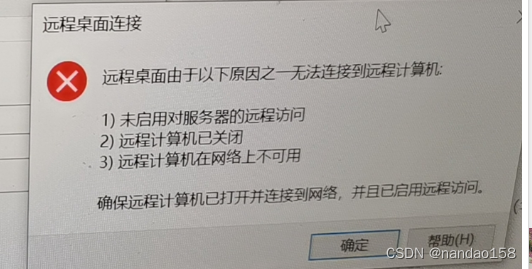
Win10远程桌面提示出现身份验证错误怎么办:
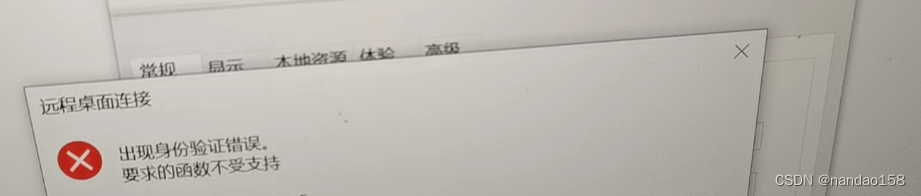
9、解决计算机丢失MSVCR120.dll、MSVCP120.dll、
计算机中丢失MSVCP140.dll无法启动此程序怎么办等类似问题。

此情况一般发生在安装客户端插件时复现的,基本都是此时发现解决。
1)MSVCP140.dll文件可以从其他的win10电脑里复制过来,具体路径:
C:\Windows\SysWOW64 或者 C:\Windows\System32
2)MSVCR120.dll、MSVCP120.dll 文件复制是不行的,需要修复工具介入操作处理;
xxx.exe 的修复工具;
10、右下角网络中是红叉
1)可能是网线插到交换机的口子错了,可以检查一下;正确的姿势如下:

2)系统可能没有驱动网卡,重新下载安装驱动精灵(一般win10是默认自带的)
到此、新装系统的电脑可以基本使用了,发现的问题,后期我们会逐一解决。